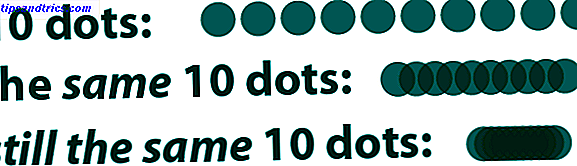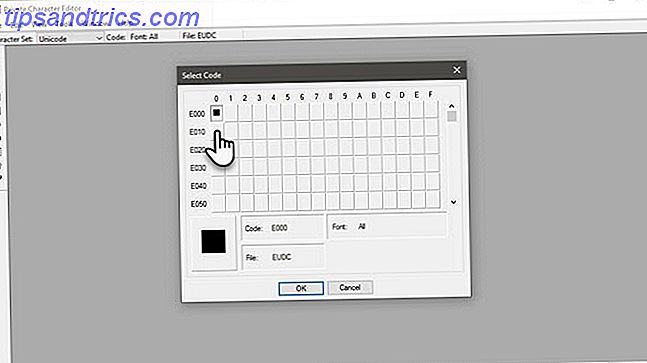O Wallet (anteriormente conhecido como Caderneta) é um aplicativo prático, porém subestimado, que vem pré-instalado no iOS. É aquele com o ícone do titular do cartão que você provavelmente enterrou em uma pasta de coisas que você nunca usa.
O aplicativo é perfeito para manter passes de eventos, bilhetes de viagem, cartões de fidelidade e mais acessível e pronto para exibição a qualquer momento. A Apple refere-se a esses cartões de informações como "passes".
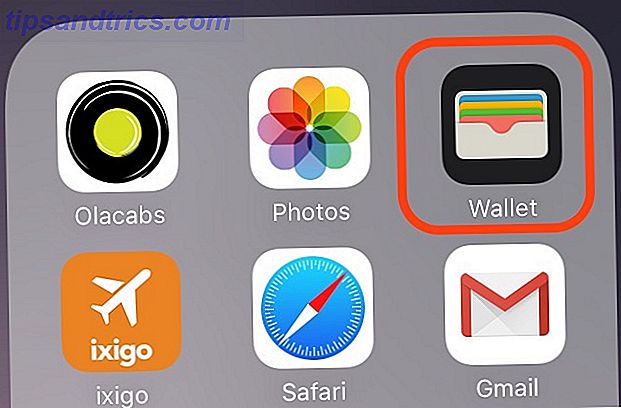
Hoje veremos como você pode adicionar passes ao Google Wallet e o que mais você pode fazer com eles. Nós cobrimos o aspecto Apple Pay da Carteira antes de Como usar a Apple Pagar para comprar coisas com o seu iPhone Como usar a Apple Pay Para comprar coisas com o seu iPhone Seu iPhone pode um dia ser o único dispositivo que você precisa para comprar produtos e serviços, mas primeiro você precisa começar a usar o Apple Pay. Leia mais, então vamos deixar isso de lado neste artigo.
Adicionar um passe ao Google Wallet
Adicionar um passe ao Google Wallet é fácil, mas nem sempre é óbvio como fazer isso. Isso porque o fluxo de trabalho envolvido não é previsível às vezes. Você verá o que queremos dizer com isso enquanto exploramos as três formas básicas de adicionar um passe ao Google Wallet.
1. Digitalizando um Código
Da tela de boas-vindas da Wallet, fica claro que a digitalização de um código de barras é uma maneira de adicionar um passe. Toque no link Código de Verificação para começar. O problema aqui é que a Wallet identifica códigos apenas de certas marcas / lojas, mas não deixe que isso incomode você. Instale o Pass2U Wallet (Free) e você pode trazer até mesmo códigos de barras não suportados para o Wallet, digitalizando-os primeiro no Pass2U Wallet.
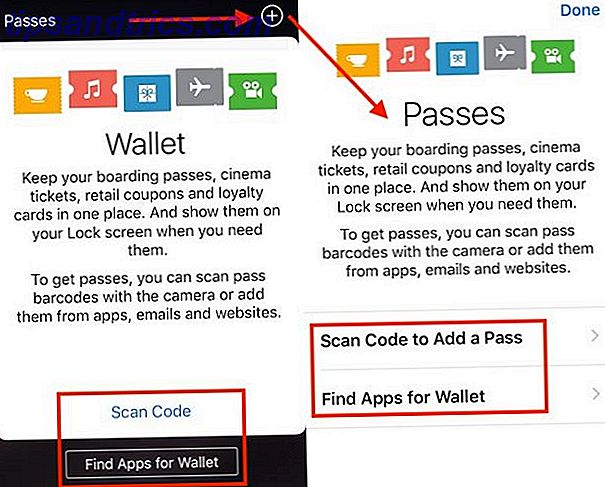
2. De um aplicativo suportado
A segunda opção na tela de boas-vindas do Google Wallet ( Find Apps for Wallet ) leva você a uma lista dos principais aplicativos compatíveis com o Google Wallet. Instale um desses ou qualquer outro aplicativo compatível com Wallet e procure a opção "adicionar à Carteira" dentro dele. Essa é a parte complicada e você pode ter que procurar um pouco por essa opção, porque ela vive em um local diferente em cada aplicativo.
Como você pode ver na captura de tela abaixo, aplicativos diferentes têm nomes diferentes para o botão "adicionar à carteira". Toque nesse botão assim que o encontrar e as informações de passagem correspondentes aparecerão no Google Wallet assim que confirmar o pedido de adição.
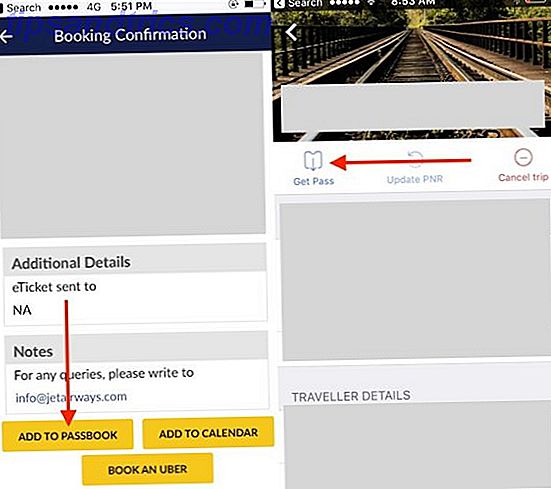
3. De um arquivo de passagem
No aplicativo de e-mail do seu telefone, abra um e-mail de confirmação de reserva para um voo ou um evento e veja se ele tem um anexo com uma extensão .PKPASS. Se isso acontecer, toque no arquivo para baixá-lo. Você verá automaticamente uma prévia do passe com um botão Adicionar no canto superior direito, que permite adicionar o passe à Carteira virtual.
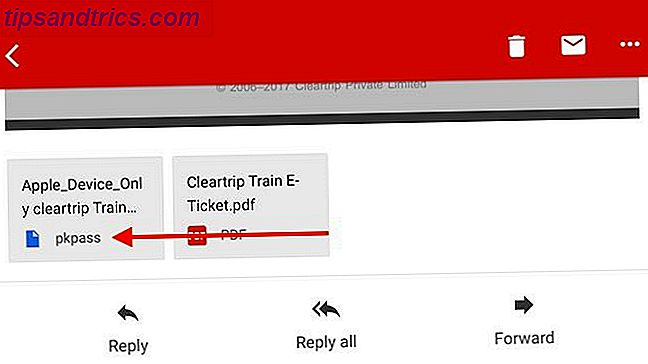
Você pode ver arquivos .PKPASS no Android também. Você precisará de um aplicativo de caderneta bancária como os mencionados na seção Wallet for Android abaixo.
Reorganizar Passes
Passa a pilha no Wallet na mesma ordem que você os adiciona, com os mais recentes no topo da pilha. É útil reorganizá-los na ordem em que você precisará deles, e o iOS permite que você faça isso. Toque, segure e solte um passe para o local certo e ele aparecerá lá em cima! Se você tiver problemas para ativar a função arrastar e soltar 4 Apps úteis de transferência de dados Mac para arrastar e soltar 4 Aplicativos úteis para transferência de dados Mac para arrastar e soltar Use menus, botões e atalhos de teclado confusos. Tente arrastar e soltar para um fluxo de trabalho mais rápido. Leia mais, tente segurar o dedo no passe por alguns segundos antes de arrastá-lo para fora.
Se você reservou, por exemplo, bilhetes de avião para sua família, terá a opção de adicionar passes para todos eles à Carteira virtual do seu telefone. Esses passes se acumulam como um pacote separado e você pode visualizá-los um de cada vez passando-os para a esquerda e para a direita.
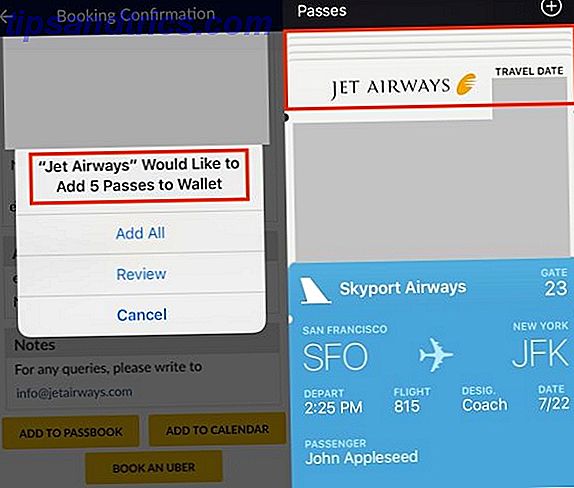
Visualizar, compartilhar e excluir um passe
Toque em um passe para ver seus detalhes e, mais uma vez, se você quiser voltar para a pilha de passes. Na visão "completa" de um passe, você verá os detalhes mais importantes que o acompanham. Por exemplo, para passes de passagens aéreas, você verá o número do voo, datas e horários de partida e chegada, nome do passageiro e assim por diante.
Quando estiver visualizando um passe, preste atenção no ícone de informações " i " no canto inferior direito. Toque nele para revelar informações extras, como números de assento para passes relacionados a viagens.
Para alguns passes, você pode até ver um switch de Atualizações Automáticas na seção de informações. Com esta opção definida para ON - e é por padrão - você não precisa se preocupar com atualizações ausentes em horários de voo e tal.
Para estar no lado seguro, você pode querer atualizar as passagens manualmente ao visualizá-las, especialmente as sensíveis ao tempo. É tão fácil quanto colocar o dedo no topo do passe (na seção de informações) e puxá-lo para baixo para liberar.
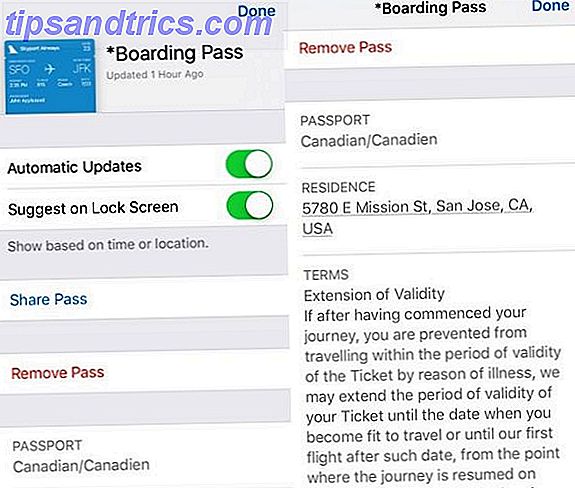
A seção de informações também é onde você tem a opção de compartilhar o passe com um amigo ou um membro da família. Toque no Share Pass e você verá o menu padrão de compartilhamento que está acostumado a ver na maioria dos seus aplicativos para iOS.
Toque no botão Remover Passo para excluir um passe da Google Wallet a qualquer momento. A exclusão de passes expirados não é automática, o que provavelmente é uma coisa boa. Você terá que remover cada passagem depois de sua validade. É uma pena não poder remover passes a granel.
O iPhone precisa ser uma maneira de remover os passes do aplicativo Wallet do passado com um único toque.
- Merda Jayesh diz (@jayeshb_bot) 15 de março de 2017
Ver Passes na Tela de Bloqueio
Para alguns passes, além das opções de compartilhamento e remoção no painel de informações, você encontrará uma opção Sugerir na tela de bloqueio . Se você ativar essa opção, o Wallet o lembrará na hora certa de que um filme, evento, viagem ou similar está chegando ao exibir o passe relevante na tela de bloqueio. Útil? Absolutamente! Arrepiante? Sim novamente.
Se preferir consultar os passes, pode impedir o Wallet de sugerir qualquer um deles no ecrã de bloqueio com base na localização. Para isso, você precisará bloquear o acesso do aplicativo a serviços de localização É hora de parar de desativar o GPS no seu iPhone É hora de parar de desativar o GPS no seu iPhone Seja para preservar a vida da bateria ou para impedir que a NSA acompanhe cada movimento, é provável Suas razões para enfraquecer a capacidade do seu iPhone de localizar você não são justificadas. Consulte Mais informação . Selecione a opção Nunca em Configurações> Privacidade> Serviços de Localização> Carteira e está tudo pronto.
Em geral, deixar seus passes acessíveis na tela de bloqueio é um risco de segurança. Não há barreira de autenticação para proteger as informações que eles contêm. É claro, cabe a você decidir se certos tipos de passes são inofensivos o suficiente para serem exibidos na tela de bloqueio Assuma o controle das notificações do iOS no iPhone ou iPad Assuma o controle das notificações do iOS no iPhone ou iPad O iPhone pode notificá-lo apenas sobre qualquer coisa, mas não desmarcada, esse recurso pode rapidamente ficar fora de controle. Veja como tornar as notificações úteis novamente. Consulte Mais informação .
De qualquer forma, para aplicativos com dados confidenciais, convém impedir que qualquer tipo de alerta apareça na tela de bloqueio. Para fazer isso, abra as configurações individuais do aplicativo em Configurações e, em Notificações, defina a opção Mostrar na tela de bloqueio como desativada.
Carteira Aberta Super Rápida
Se você quiser acesso rápido à Wallet, pode obtê-la clicando duas vezes no botão Início. Primeiro, você precisa garantir que a chave do botão Iniciar duplo em Configurações> Carteira e Apple Pay esteja definida como ATIVADA, que deve ser por padrão.
Em alguns telefones, essa configuração aparece como Carteira virtual em Configurações> ID de toque e senha> Permitir acesso quando bloqueado .
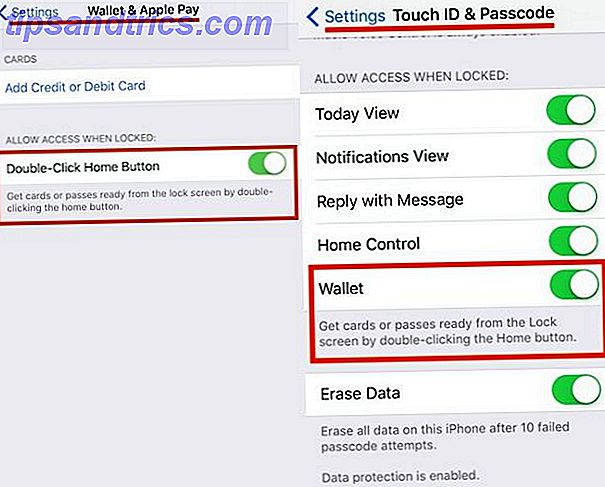
Infelizmente, não consegui fazer com que o recurso de duplo clique funcionasse no meu telefone (iPhone SE, iOS 10). Acontece que outros usuários do iPhone se depararam com esse problema também.
Naturalmente, você também pode acessar a Wallet deslizando da esquerda para a direita em um passe exibido na tela de bloqueio.
Lembre-se, o truque de clicar duas vezes no botão Página inicial não é necessário se você estiver usando o Google Wallet para pagar por algo com um cartão do Apple Pay. Segure o seu telefone perto do ponto de venda (PoS) terminal 9 maneiras impressionantes de usar NFC que vai impressionar seus amigos 9 maneiras impressionantes de usar NFC que vai impressionar seus amigos Se você pensou que NFC era nada mais do que um chamariz, pense novamente. Pode fazer um monte de coisas legais que você provavelmente não sabia que era possível. Leia mais e Wallet / Apple Pay aparece automaticamente, pronto para a autenticação Touch ID.
Carteira para Android
Se você também possui um dispositivo Android e deseja que o Google Play Store tenha um ou dois aplicativos parecidos com a Google Wallet, você ficará feliz em saber disso. Nossas três principais escolhas são Wallet, WalletPasses e PassAndroid Passbook Viewer. Entre os aplicativos de cadernos baseados no Android, o Google Wallet parece estar mais próximo de seu homônimo do iOS. Não é associado com a Apple de qualquer maneira embora.
Eu realmente queria que o Android tivesse um recurso tão bom quanto o Passbook / Wallet da Apple. Eu tenho usado o meu iPod Touch para cartões de embarque. Sanidade!
- «rit habita» ???? (@rit) 2 de novembro de 2015
O que há na sua carteira?
Se o Apple Pay não estiver disponível onde você mora, sua experiência no Google Wallet pode ser diferente da experiência de alguém que mora em uma região habilitada pelo Apple Pay. Por exemplo, alguns recursos / configurações da Carteira virtual podem estar em um local diferente ou, em alguns casos, estar ausentes.
Eu nem tenho uma seção Wallet & Apple Pay nas configurações do meu iPhone, mas ainda acho que o Wallet pode ser útil para todos os usuários do iPhone!
Você já experimentou o Wallet ou é um desses aplicativos iOS padrão não utilizados que ficam bem na tela do seu iPhone? Deixe-nos saber o que você pensa.